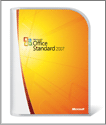Vista大百科
vectorVistaって?
Windowsの歴史から、Vistaで何が変わったのか?
何ができるのか?などなど、Vistaのポイント解説します。
連載コーナー
【連載】【連載】第3回 “製品版”Windows Vista速報レビュー(2)
ファイルを高速に検索する「インクリメンタルサーチ」
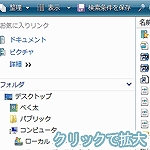 ファイルの検索は、フォルダウィンドウやエクスプローラウィンドウ右上に表示される「検索」ボックスからいつでも行える。ファイル検索は非常に高速になっている上、検索ボックスに文字を入力開始するとすぐに検索が開始され、1文字入力するごとに検索候補が絞られる「インクリメンタルサーチ」が採用されている。従来のファイル検索機能に比べると、はるかに使いやすい検索となっている。
ファイルの検索は、フォルダウィンドウやエクスプローラウィンドウ右上に表示される「検索」ボックスからいつでも行える。ファイル検索は非常に高速になっている上、検索ボックスに文字を入力開始するとすぐに検索が開始され、1文字入力するごとに検索候補が絞られる「インクリメンタルサーチ」が採用されている。従来のファイル検索機能に比べると、はるかに使いやすい検索となっている。
日付などのタグから画像を検索・整理できる「Windowsフォトギャラリー」
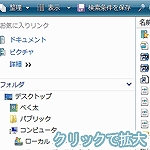 画像管理ソフトとして「Windowsフォトギャラリ」が新たに追加された。コンピュータ上のすべての画像ファイルを整理、一覧できるほか、強力な検索機能もある。ファイル名や拡張子から検索できるほか、ファイル更新日などのメタ情報、Exifタグに含まれる撮影日などの情報からでもファイルを検索し、日付順に整理するといった作業が行える。そのほかにスライドショウ機能なども用意されている。
画像管理ソフトとして「Windowsフォトギャラリ」が新たに追加された。コンピュータ上のすべての画像ファイルを整理、一覧できるほか、強力な検索機能もある。ファイル名や拡張子から検索できるほか、ファイル更新日などのメタ情報、Exifタグに含まれる撮影日などの情報からでもファイルを検索し、日付順に整理するといった作業が行える。そのほかにスライドショウ機能なども用意されている。
少ないメモリでも動作を高速化する「ReadyBoost」
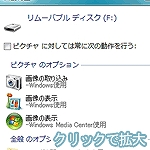 ノートパソコンなどのように搭載メモリ容量が少なく、また増設も行えない場合には、USBで接続するフラッシュメモリを仮想記憶の一部として利用する「ReadyBoost」機能が便利だ。Windowsのスワップファイルの一部を、ハードディスク上ではなく、より転送速度の速いUSBフラッシュメモリ上に置くものだ。
利用に際してはある程度高速な書き込み/読み出しができるフラッシュメモリが必要となるが、USBメモリをパソコンに接続するだけで自動的にこれを認識「ReadyBoost」として使うかどうかを指定できる。
ノートパソコンなどのように搭載メモリ容量が少なく、また増設も行えない場合には、USBで接続するフラッシュメモリを仮想記憶の一部として利用する「ReadyBoost」機能が便利だ。Windowsのスワップファイルの一部を、ハードディスク上ではなく、より転送速度の速いUSBフラッシュメモリ上に置くものだ。
利用に際してはある程度高速な書き込み/読み出しができるフラッシュメモリが必要となるが、USBメモリをパソコンに接続するだけで自動的にこれを認識「ReadyBoost」として使うかどうかを指定できる。
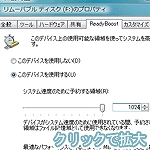 USBメモリ上に書き出される情報は、リードオンリーで書き換えが行われない仮想記憶領域に限られる。このため、ReadyBoostが実行中であっても、いつでもUSBメモリを抜き差しすることが可能だ。またUSBメモリのうち、どれくらいの容量をReadyBoost用として使うかも指定できる。
なお、ReadyBoostで高速化できるのは、仮想記憶の「スワップ」時のみだ。メモリが豊富に搭載されているマシンでは効果が少ない。メモリ容量に制限があり、ハードディスクの入出力速度があまり速くないノートパソコン向けの機能だ。
USBメモリ上に書き出される情報は、リードオンリーで書き換えが行われない仮想記憶領域に限られる。このため、ReadyBoostが実行中であっても、いつでもUSBメモリを抜き差しすることが可能だ。またUSBメモリのうち、どれくらいの容量をReadyBoost用として使うかも指定できる。
なお、ReadyBoostで高速化できるのは、仮想記憶の「スワップ」時のみだ。メモリが豊富に搭載されているマシンでは効果が少ない。メモリ容量に制限があり、ハードディスクの入出力速度があまり速くないノートパソコン向けの機能だ。
top index vista購入 vista対応ハード
更新情報
- 連載第二回追加、ページの更新(2006.12.21)
- 連載第三回、VistaGallery追加(2007.01.12)
- Vista大百科最終更新!!(2007.03.05)